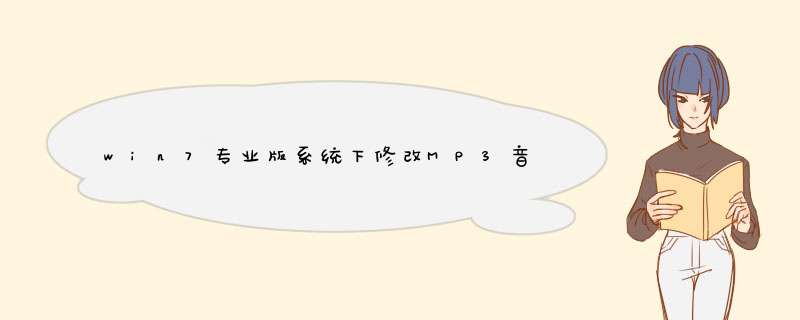
*** 作方法:
1、打开Win7系统资源管理器,进入存储MP3音乐的文件夹。
2、点击窗口右上角“更改您的视图”按钮右侧的“▼”,在d出的下拉列表中选择“详细信息”。
3、将当前文件夹视设置为“详细信息”模式,这样每首MP3音乐的信息就一目了然了。
4、如果觉得“详细信息”模式下显示的信息还不够详细时,可在表头栏单击鼠标右键,在d出的菜单中勾选需要显示的项目,让“详细信息”更详细。
通过以上对win7专业版系统中怎样修改MP3音乐信息的分享后,有需要的用户赶快学起来吧,更多精彩内容尽在官网。
方法一、在win7资源管理器里修改1、首先更改文件夹视图,打开资源管理器,打开存储MP3音乐的文件夹,然后单击窗口右上角的“更改您的视图”按钮右侧的“▼”按钮
2、在d出的列表中选择“详细信息”,然后将当前文件夹视设置为“详细信息”模式,这样每首MP3音乐的相关信息就可以看得很清楚了,如果有发现其中存在的错误的话,就可以一眼看出来了
3、然后再资源管理器状态栏处的各个文字处单击鼠标就可以完成修改,包括艺术家、流派、分级、唱片集处等信息都可以进行修改
方法二、直接在mp3音乐文件上修改
1、鼠标右击MP3音乐,选择“属性”选项,d出该MP3文件的属性窗口
2、在打开的对话框中,切换到“详细信息”选项卡,就可以查看关于mp3音乐的详细信息了,其中标题、副标题、分级、参与创作的艺术家、唱片集、年代和流
派等信息是可以修改的,只要在文字上单击鼠标左键,激活文本框,输入正确的内容,最后单击“确定”按钮即可保存修改。
这是由于users权限的原因造成的,部分音乐因为处于版权或者制作方考虑的原因无法直接修改歌曲信息。如果确实需要修改,可以有以下两种方法:
1、选择文件属性——安全——编辑USERS属性——给USERS添加编辑权限,再去详细信息修改即可。
2、借助第三方软件进行修改,例如:Mp3tag(MP3信息修改器)
p3tag是MP3文件ID3-Tag信息修改器。所谓ID3-Tag
信息,就是在MP3文件中加入曲名、演唱者、专集、年月、流派、注释等信息,便于收集歌曲。Mp3tag是一款功能强大的并且免费的音乐文件标签编辑工具。其可以在MP3文件中加入曲名、演唱者、专集、年月、流派、注释等信息,支持文件格式有:mp3、mp4、wma、ogg、ape、mpc、aac、flac、ofs、spx、tta等。
欢迎分享,转载请注明来源:内存溢出

 微信扫一扫
微信扫一扫
 支付宝扫一扫
支付宝扫一扫
评论列表(0条)